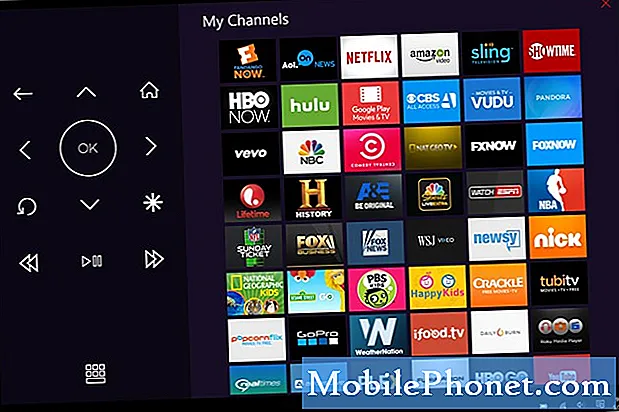Проблеми з мерехтінням екрану можуть бути або через незначну проблему з мікропрограмою, або через серйозну апаратну проблему, пов’язану з самим дисплеєм. Деякі власники Samsung Galaxy Note 9 повідомили, що незабаром після того, як вони оновили свої телефони до Android 9.0 Pie, екран почав мерехтіти. Якщо припустити, що немає ознак фізичного або рідкого пошкодження, це, швидше за все, пов’язано з проблемою, пов’язаною з програмним забезпеченням.
Отже, у цій публікації я проведу вас під час усунення несправностей вашого Примітки 9 із проблемою мерехтіння екрана. Якщо ви є одним із власників цього пристрою, і зараз у вас виникає помилка подібної проблеми, продовжуйте читати, оскільки ця стаття може допомогти вам тим чи іншим чином.
Тепер, перш ніж що-небудь ще, якщо у вас є інші проблеми з телефоном, обов’язково завітайте на нашу сторінку з усунення несправностей, оскільки ми вже надали рішення для сотень проблем, про які повідомляють наші читачі. Шанси на те, що ми, можливо, вже надали рішення проблеми, яку ви зараз маєте, тому спробуйте знайти проблеми, подібні до ваших, на цій сторінці та сміливо використовуйте запропоновані нами рішення. Якщо вони не працюють, або якщо вам потрібна подальша допомога, заповніть нашу анкету з питань Android та натисніть "надіслати", щоб зв’язатися з нами.
Нижче описано, що ви можете зробити, якщо на Galaxy Note 9 після оновлення Android Pie з’являється проблема мерехтіння екрана…
- Запустіть телефон у безпечному режимі та продовжуйте користуватися ним.
- Видаліть сторонні програми, які можуть спричинити проблему.
- Видаліть розділ кешу, щоб видалити та замінити старий системний кеш.
- Скиньте телефон до заводських налаштувань.
Ви вже багато разів перезавантажували телефон, але якщо все-таки ні, спробуйте це і перевірте, чи це покращує продуктивність вашого телефону, або позбудьтеся мерехтіння. Якщо ні, спробуйте запустити пристрій у безпечному режимі, щоб тимчасово вимкнути всі сторонні програми. Бувають випадки, коли сторонні програми змушують мерехтіти на екрані, особливо такі, що вимагають інтенсивного використання процесора та графічного процесора. Ось як ви перезапускаєте свою Примітку 9 у безпечному режимі:
- Вимкніть пристрій.
- Натисніть і утримуйте клавішу живлення за екраном назви моделі, що з’являється на екрані.
- Коли на екрані з’явиться SAMSUNG, відпустіть клавішу живлення.
- Відразу після відпускання клавіші живлення натисніть і утримуйте клавішу зменшення гучності.
- Продовжуйте утримувати клавішу зменшення гучності, поки пристрій не завершить перезапуск.
- Коли в нижньому лівому куті екрана з’явиться безпечний режим, відпустіть клавішу зменшення гучності.
Припускаючи, що проблема мерехтіння екрану не виникає в цьому режимі, наступне, що вам потрібно зробити, це з’ясувати, яка з ваших програм викликає проблему, та видалити її. Це повинно подбати про проблему.
Однак якщо проблема продовжується навіть у безпечному режимі, вам доведеться видалити старий системний кеш, щоб його замінили новим. Це можна зробити, запустивши телефон у режимі відновлення та стерши розділ кешу. Android автоматично створить новий кеш для нової прошивки. Ось як це робиться:
- Вимкніть пристрій.
- Натисніть і утримуйте клавішу збільшення гучності та клавішу Bixby, а потім натисніть і утримуйте клавішу живлення.
- Коли відобразиться логотип Android, відпустіть усі три клавіші.
- Повідомлення «Встановлення оновлення системи» з’явиться протягом 30–60 секунд, перш ніж з’являться опції меню відновлення системи Android.
- Кілька разів натисніть клавішу зменшення гучності, щоб виділити розділ стирання кешу.
- Натисніть клавішу живлення, щоб вибрати.
- Натисніть клавішу зменшення гучності, щоб виділити так, і натисніть клавішу живлення, щоб вибрати.
- Коли розділ кешу стирання буде завершено, система перезавантаження тепер буде виділена.
- Натисніть клавішу живлення, щоб перезапустити пристрій.
Це займе трохи часу, поки телефон не завантажиться, оскільки кеш переробляється. Після того, як він стане активним, спробуйте перевірити, чи мерехтіння продовжується, і якщо так, то вам потрібно зробити резервну копію файлів і даних, а потім скинути телефон до заводських налаштувань. На цьому етапі необхідно виключити можливість того, що це просто проблема, пов’язана з прошивкою. Тож не поспішайте переносити важливі файли на SD-карту, комп’ютер або в хмару. Після цього видаліть свій обліковий запис Google зі свого телефону, а потім виконайте такі дії, щоб скинути налаштування пристрою:
- Створіть резервну копію даних у внутрішній пам’яті. Якщо ви ввійшли в обліковий запис Samsung на пристрої, ви активували функцію захисту від крадіжки, і вам знадобляться ваші облікові дані Samsung, щоб завершити основне скидання.
- Вимкніть пристрій.
- Натисніть і утримуйте клавішу збільшення гучності та клавішу Bixby, а потім натисніть і утримуйте клавішу живлення.
- Коли з’явиться зелений логотип Android, відпустіть усі клавіші („Встановлення оновлення системи“ відображатиметься приблизно 30–60 секунд, перш ніж відображатимуться опції меню відновлення системи Android).
- Кілька разів натисніть клавішу зменшення гучності, щоб виділити „wipe data / factory reset“.
- Натисніть кнопку живлення, щоб вибрати.
- Натискайте клавішу зменшення гучності, доки не буде виділено «Так - видалити всі користувацькі дані».
- Натисніть кнопку живлення, щоб вибрати та розпочати основне скидання.
- Коли головне скидання завершено, виділяється „Перезавантажити систему зараз“.
- Натисніть клавішу живлення, щоб перезапустити пристрій.
Якщо проблема не зникне після скидання, віднесіть телефон до магазину, щоб технік міг перевірити його для вас.
ВІДПОВІДНІ ПОСТИ:
- Як виправити Samsung Galaxy Note 9 не реагує після оновлення програмного забезпечення
- Samsung Galaxy Note 9 не може підключитися до Wi-Fi після оновлення Android 9 Pie
- Що робити з Samsung Galaxy Note 9, який не заряджається після оновлення Android 9 Pie?
Зв’яжіться з нами
Ми завжди відкриті для ваших проблем, питань та пропозицій, тому не соромтеся зв’язуватися з нами, заповнивши цю форму. Це безкоштовна послуга, яку ми пропонуємо, і ми не будемо брати за неї жодної копійки. Але зауважте, що ми щодня отримуємо сотні електронних листів, і ми не можемо відповісти на кожен із них. Але будьте впевнені, що ми читаємо кожне отримане повідомлення. Тим, кому ми допомогли, розкажіть про це, поділившись нашими публікаціями з друзями, або просто поставивши лайк нашим сторінкам у Facebook та Google+ або підписавшись на нас у Twitter.